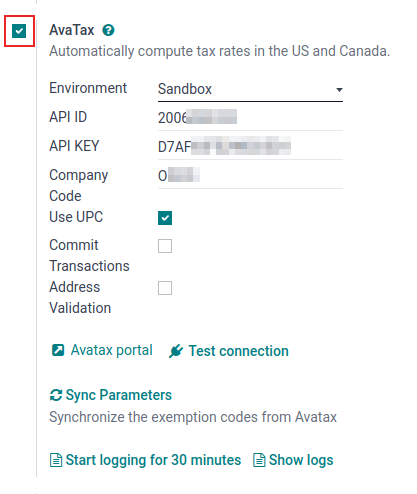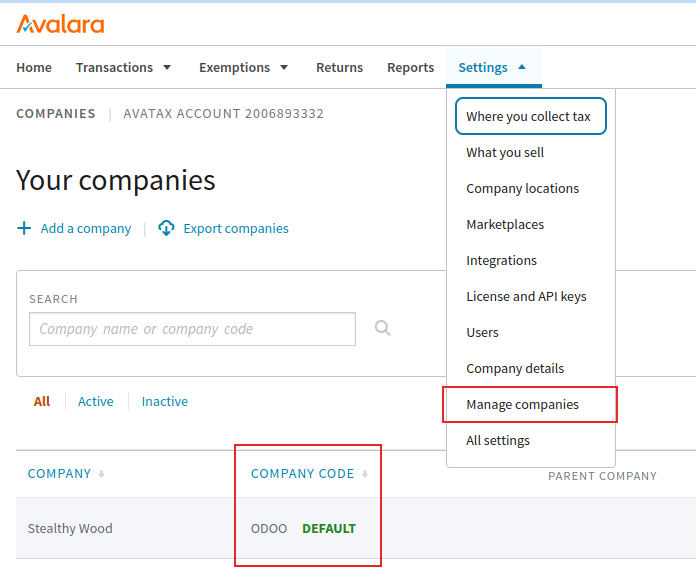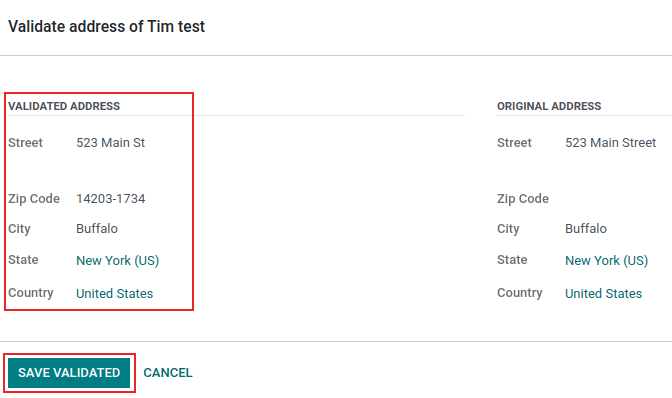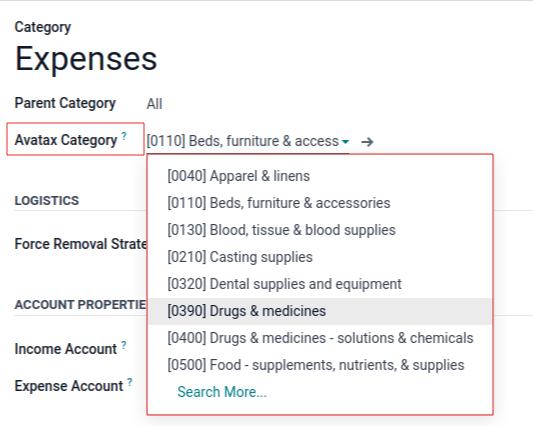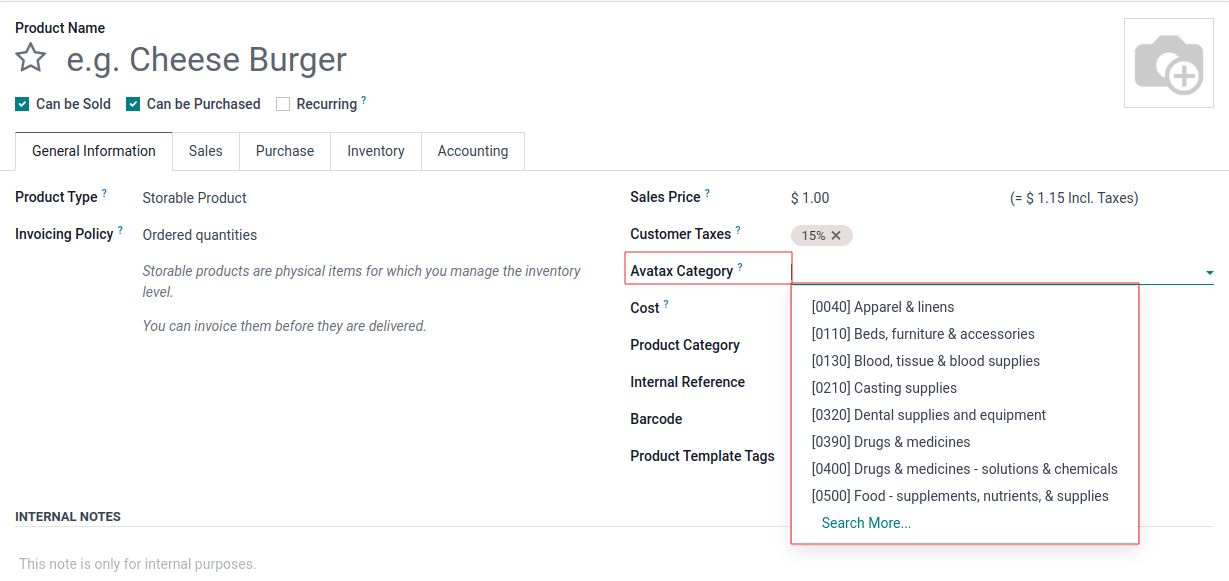مهم
AvaTax متاح فقط للتكامل مع قواعد البيانات/الشركات الموجودة في الولايات المتحدة، كندا، والبرازيل. يعني هذا أن الموقع الجغرافي/الدولة في قاعدة البيانات يمكن تحديده فقط كواحد من هذه الدول. لمزيد من المعلومات، راجع هذه الوثيقة: الدولة المالية .
يتعامل AvaTax مع معدلات الضرائب حسب المواقع لكل ولاية، مقاطعة، ومدينة. يساعد ذلك في تحسين دقة الإيداعات من خلال مراعاة القوانين، القواعد، الحدود القضائية، والظروف الخاصة (مثل، الإجازات الضريبية، والإعفاءات الضريبية للمنتجات). يمكن للشركات التي تتكامل مع AvaTax الحفاظ على السيطرة على حساب الضرائب داخليًا باستخدام هذا التكامل البسيط للواجهة البرمجية API .
مهم
توجد بعض القيود عند استخدام AvaTax في iroom لحساب الضرائب:
-
لا يدعم AvaTax تطبيق نقطة البيع في iroom، لأن نموذج الحساب الديناميكي مفرط للعمليات داخل عنوان تسليم واحد، مثل المتاجر أو المطاعم.
-
يستخدم AvaTax وiroom عنوان الشركة، وليس عنوان المستودع.
-
لا يتم دعم ضرائب الإنتاج. يشمل ذلك ضرائب التبغ/السجائر الإلكترونية، ضرائب الوقود، والصناعات الخاصة الأخرى.
انظر أيضًا
وثائق دعم Avalara: عن AvaTax